Konfigurieren Sie die StorageGRID S3 Objektsperre für WORM Storage
 Änderungen vorschlagen
Änderungen vorschlagen


Erfahren Sie, wie Sie StorageGRID für WORM-Storage mit S3 Object Lock konfigurieren.
Voraussetzungen für die Konfiguration von StorageGRID für WORM Storage
Bei WORM-Storage verwendet StorageGRID S3 Objektsperre, um Objekte zwecks Compliance aufzubewahren. Dies erfordert StorageGRID 11.6 oder höher. Dabei wurde die standardmäßige S3 Object Lock Bucket-Aufbewahrung eingeführt. Enterprise Vault erfordert außerdem Version 14.2.2 oder höher.
Konfigurieren Sie die standardmäßige Bucket-Aufbewahrung von StorageGRID S3 Object Lock
Führen Sie die folgenden Schritte aus, um die standardmäßige Bucket-Aufbewahrung von StorageGRID S3 Object Lock zu konfigurieren:
-
Erstellen Sie in StorageGRID-Mandantenmanager einen Bucket, und klicken Sie auf Fortfahren
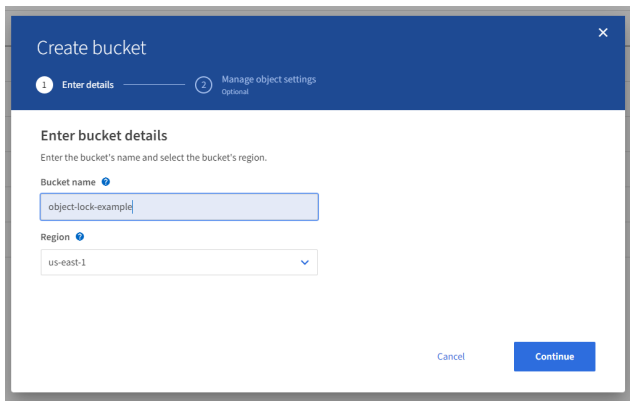
-
Wählen Sie die Option S3-Objektsperre aktivieren aus, und klicken Sie auf Bucket erstellen.
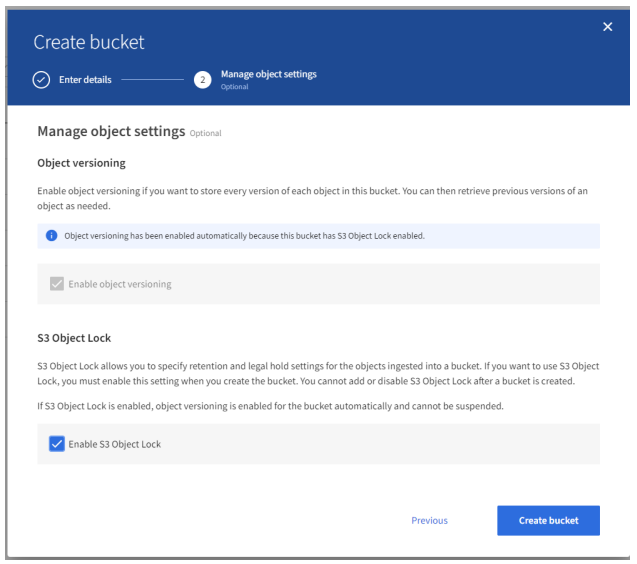
-
Nachdem der Bucket erstellt wurde, wählen Sie den Bucket aus, um die Bucket-Optionen anzuzeigen. Erweitern Sie die Dropdown-Option S3 Object Lock.
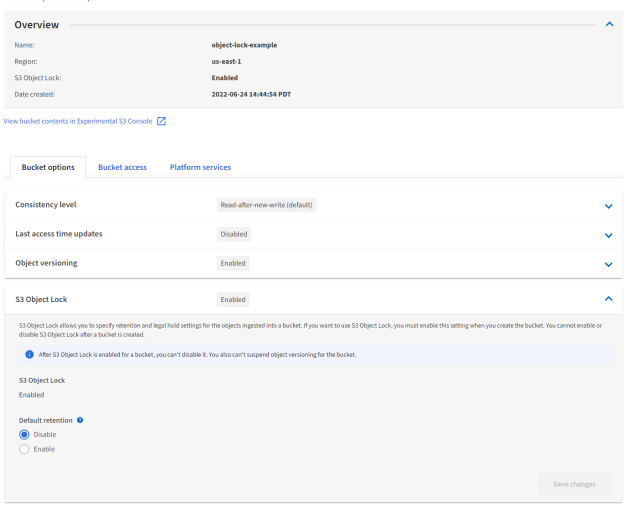
-
Wählen Sie unter Standardaufbewahrung die Option Aktivieren aus, und legen Sie eine Standardaufbewahrungsfrist von 1 Tag fest. Klicken Sie Auf Änderungen Speichern.
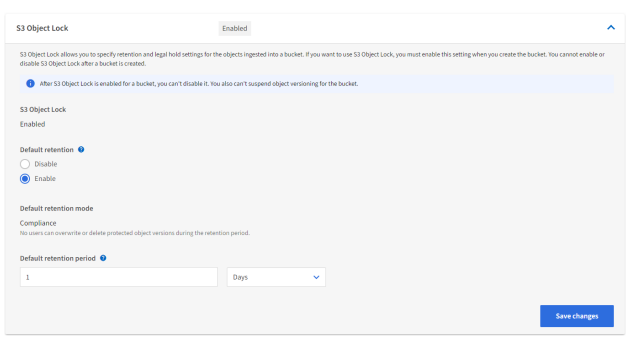
Der Bucket kann jetzt von Enterprise Vault zur Speicherung von WORM-Daten verwendet werden.
Enterprise Vault Konfigurieren
Gehen Sie wie folgt vor, um Enterprise Vault zu konfigurieren:
-
Wiederholen Sie die Schritte 1-3 im "Basiskonfiguration" Abschnitt, wählen Sie jedoch diesmal die Option Daten im WORM-Modus mit S3 Objektsperre speichern. Klicken Sie Auf Weiter.
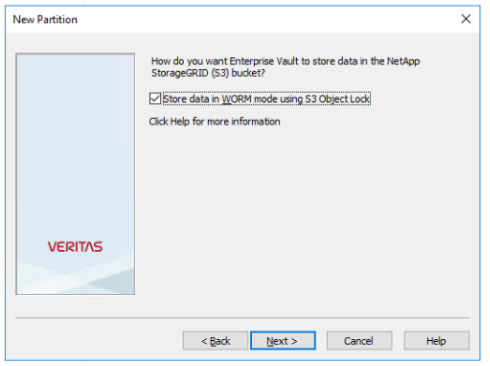
-
Stellen Sie bei der Eingabe der S3 Bucket-Verbindungseinstellungen sicher, dass Sie den Namen eines S3-Buckets eingeben, für den die S3 Object Lock Default Retention aktiviert ist.
-
Testen Sie die Verbindung, um die Einstellungen zu überprüfen.

